O Minecraft é sempre especial quando se trata de jogos de aventura do tipo sandbox e os jogadores estão adorando muito há anos. No entanto, existem muitos erros ou bugs que podem ser encontrados no jogo que podem frustrá-lo na maioria das vezes. Código de erro do Minecraft: Crossbow é um deles e os jogadores estão relatando isso sempre que tentam entrar em sua conta.
Se você também for uma das vítimas, certifique-se de seguir completamente este guia de solução de problemas. De acordo com os relatórios, a mensagem de erro diz “Falha ao fazer login. Não foi possível conectar você à sua conta da Microsoft. O acesso a Realms, Profiles e seus itens do Marketplace será limitado. Por favor, tente novamente mais tarde. Código de erro: Besta.” O mesmo tipo de erro pode acontecer para o Piglin, Parrot, etc.

Como corrigir o código de erro do Minecraft: Crossbow
Aqui, compartilhamos algumas soluções alternativas possíveis que devem ajudá-lo a corrigir esse problema. Então, sem perder mais tempo, vamos lá.
1. Atualize o Minecraft
Parece que a equipe da Mojang sempre tenta corrigir vários bugs ou erros periodicamente. Portanto, é sempre melhor ter a versão mais recente do jogo no seu PC. se, no caso, você não atualizou seu jogo por um tempo, certifique-se de atualizá-lo para a versão mais recente seguindo as etapas abaixo.
- Clique no Barra de pesquisa do Windows ou Menu Iniciar no seu computador.
- Modelo Microsoft Store e clique nele no resultado da pesquisa.
- Clique no ícone de três pontos no canto superior direito > clique em Downloads e atualizações.
- Aqui você precisa clicar em Obter atualizações para todos os seus programas instalados através da MS Store, incluindo o Minecraft.
2. Tente fazer login na conta novamente
As chances também são altas de que os servidores do Minecraft estejam sobrecarregados com um grande número de jogadores ativos uma vez por vez. Nesse caso, certifique-se de tentar entrar na conta do Minecraft várias vezes até conseguir.Pode levar várias tentativas para tentar corrigir o problema, mas vale a pena tentar com certeza se houver um problema com o próprio servidor.
Anúncios
3. Limpe os dados de login da conta
Muitos jogadores do Minecraft já mencionaram que corrigiram o problema de login da conta simplesmente limpando os dados de login da conta. Para fazer isso:
- Lançar Minecraft > Ir para Definições.
- certifique-se de selecionar Perfil > Aqui clique em Limpar dados de login da conta. [Não se preocupe, não vai apagar mais nada]
- Agora, role a página e clique em Excluir registros de conteúdo antigos.
- Se solicitado, clique em Excluir agora.
- Certifique-se de sair do Minecraft e reiniciá-lo novamente para verificar o problema.
4. Atualize os drivers de rede
As chances são altas o suficiente de que algo esteja causando um problema com os drivers de rede instalados no computador. É sempre melhor atualizar o driver de rede seguindo as etapas abaixo:
- aperte o Windows + X chaves para abrir o Menu de acesso rápido.
- Clique em Gerenciador de Dispositivos > Duplo click sobre Adaptadores de rede para expandir a lista.
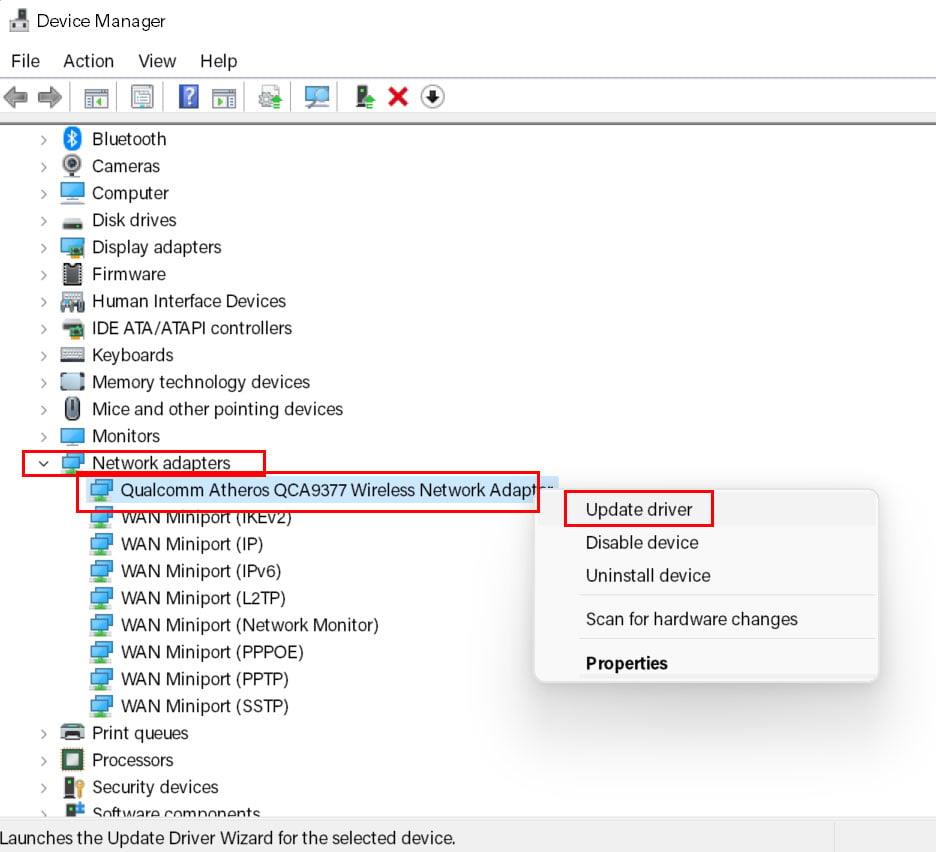
- Agora, clique com o botão direito no dispositivo de rede ativo > Selecione Atualizar driver.
- Clique em Pesquise automaticamente por motoristas > Se houver uma atualização disponível, ela será baixada e instalada automaticamente.
- Aguarde a conclusão> Depois de concluído, reinicie o computador para alterar os efeitos imediatamente.
5. Altere as configurações de DNS
Na maioria dos casos, problemas com seu provedor de serviços de Internet (ISP) também podem entrar em conflito com vários problemas com a conectividade do servidor ou problemas relacionados ao login. Os servidores DNS padrão são bastante lentos e instáveis, o que acabará se tornando uma dor de cabeça para os usuários. Portanto, usar um servidor DNS público do Google é sempre uma ideia melhor para corrigir vários problemas de conectividade e também problemas de velocidade lenta.
Anúncios
- aperte o Windows + R chaves para abrir o Corre caixa de diálogo.
- Modelo ncpa.cpl e clique em OK para abrir o Conexões de rede página.
- Agora, clique com o botão direito no seu adaptador de rede ativo> Clique em Propriedades.
- Selecionar Protocolo de Internet versão 4 (TCP/IPv4) > Clique em Propriedades.
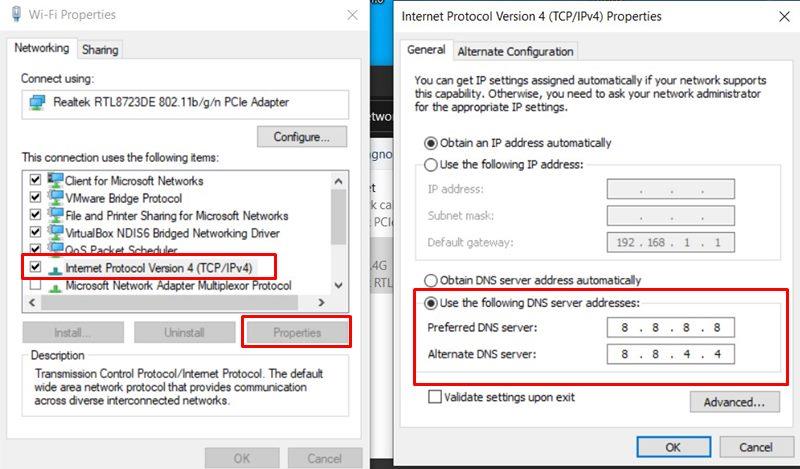
- Clique para selecionar Use os seguintes endereços de servidor DNS.
- Agora, entre 8.8.8.8 para o Servidor DNS preferencial e 8.8.4.4 para o Servidor DNS alternativo.
- Feito isso, clique em OK para salvar as alterações.
Basta reiniciar o computador uma vez e verificar o código de erro do Minecraft: Crossbow novamente.
6. Experimente uma VPN
Propaganda
VPN significa Virtual Private Network, que pode proteger facilmente seu endereço IP e a região do servidor de serem rastreados, além de melhorar a conectividade ou a velocidade da rede. Se, no caso, o seu servidor regional no Minecraft tiver vários problemas, certifique-se de usar um serviço VPN e rotear o endereço IP selecionando outro servidor regional.
Mas se o uso do serviço VPN não o ajudar, desligue-o ou desinstale-o com certeza e siga o próximo método.
Anúncios
7. Reinstale o Minecraft
Se nada parecer funcionar para você, tente desinstalar e reinstalar o jogo Minecraft no seu computador seguindo as etapas abaixo:
- Clique no Definições (ícone de roda dentada) na barra de tarefas ou no menu Iniciar. [Basta pressionar o Windows + eu teclas para abrir as configurações do Windows]
- Agora, clique em Aplicativos > Na seção Aplicativos e recursos, role a lista de programas instalados.
- Em seguida, clique para selecionar o Iniciador de Minecraft e selecione Desinstalar.
- Siga as instruções na tela para concluir o processo de desinstalação.
- Feito isso, abra Explorador de arquivos pressionando o Windows + E chaves.
- Agora, digite %dados do aplicativo% na barra de endereço e pressione Digitar para abri-lo.
- Localize o .Minecraft pasta e clique com o botão direito nele.
- Clique em Excluir e confirme a ação, se solicitado.
- Por fim, acesse o site oficial do Minecraft e pegue o Minecraft mais recente.
- Passe pelo processo de instalação e faça login na sua conta existente para verificar o problema.
É isso, gente. Esperamos que este guia tenha sido útil para você.Para mais dúvidas, você pode comentar abaixo.
